iOS 7 Tipp: Bringen Sie iCloud-Registerkarten in Safari für iPhone zurück
In iOS 7 wurden viele Funktionen verschobenund einige Leute fragen sich, wo sich ihre iCloud-Registerkarten in Safari für iPhone befinden. Sie scheinen irgendwie versteckt zu sein, und das kann ein Problem sein. So finden Sie sie.
iCloud-Registerkarten in Safari
1) Öffnen Sie Safari und tippen Sie auf die Registerkarte. Dies ist in der unteren rechten Ecke. Es sind die beiden kleinen Rechtecke.

2) Dadurch wird die Ansicht Ihrer Registerkarten geöffnet. Wischen Sie nach oben, um Ihre aktuellen Registerkarten vom Bildschirm zu entfernen. Sie sehen eine Liste der iCloud-Registerkarten. Jetzt können Sie von hier aus eine öffnen. Es ist ein bisschen versteckt, aber zumindest sind sie hier.
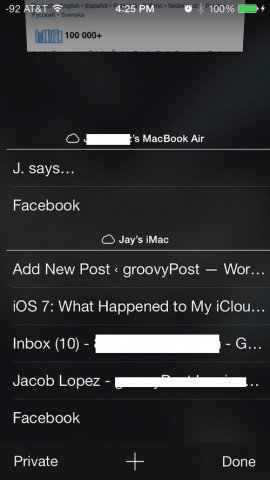
Hat es funktioniert?
Wenn nicht, finden Sie hier einen Fix, mit dem die Dinge erneut synchronisiert werden sollten.
1) Öffnen Sie Ihre Einstellungen und gehen Sie zu iCloud:
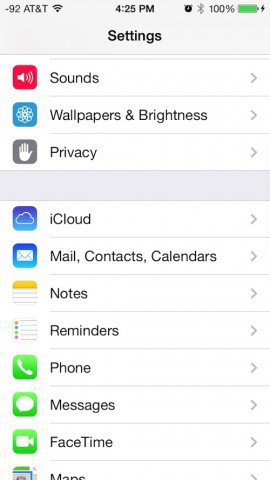
2) Anschließend können Sie die Safari-Synchronisierung deaktivieren. Sie werden gefragt, ob Sie aktuelle Daten löschen oder belassen möchten. Die Option, die Sie hier auswählen, spielt keine Rolle, solange Sie nicht auf "Abbrechen" klicken. Fahren Sie fort und löschen oder behalten Sie sie, es scheint wirklich keine Rolle zu spielen.
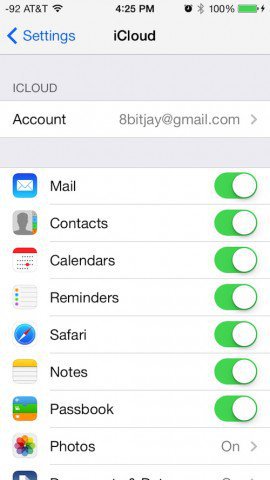
3) Jetzt ist die Safari-Synchronisierung über iCloud deaktiviert. (Übrigens habe ich vergessen, meine E-Mail-Adresse von diesen Bildschirmen zu entfernen. Nun wissen Sie, wo Sie mich erreichen können.)
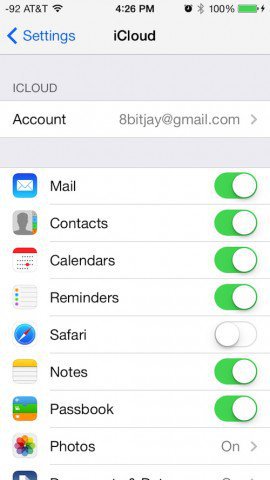
4) Schalten Sie die Synchronisierung wieder ein und weisen Sie iOS an, Safari-Daten mit der Cloud zusammenzuführen.
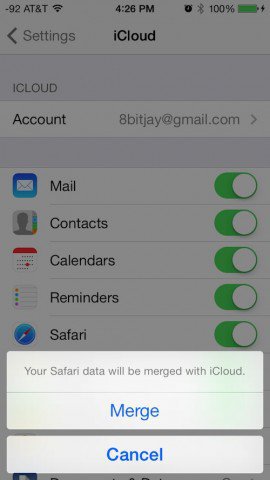
Es geht los. Jetzt sollten Ihre iCloud-Daten auf Ihrem iPhone verfügbar sein, falls dies aus irgendeinem Grund noch nicht geschehen ist. Weitere Informationen dazu, wie Sie sich in iOS 7 zurechtfinden, finden Sie in meinem Artikel zum Auffinden von Spotlight und anderen Navigationstipps.
[über iSmashPhone]









Hinterlasse einen Kommentar